Bewährte Methoden zur Verbesserung der Leistung von Resource Engagements
In Project Online können Ressourcenmanager und Projektmanager eine Vereinbarung aushandeln, die als Übersicht: Ressourceneinsätze bezeichnet wird, um sicherzustellen, dass Ressourcen in Der gesamten Organisation angemessen und effektiv verwendet werden. In diesem Artikel wird beschrieben, wie Ressourcen-Manager die Leistung verbessern können, z. B. kürzere Seitenladezeiten und weniger Timeoutfehler, wenn Resource Engagements verwendet wird.
Warum dauert die Anzeige meiner Seite "Ressourcenanforderungen" so lange?
Wenn Sie im Menüband des Ressourcencenters auf Ressourcenanforderung klicken, werden Ressourcenanforderungen für alle ausgewählten Ressourcen im Ressourcencenter angezeigt. Wenn alle Ressourcen im Ressourcencenter ausgewählt sind, versuchen Ressourcenanforderungen für alle Ressourcen in Ihrem Project Online Mandanten, auf die Seite Ressourcenanforderung zu laden. Abhängig von der Anzahl der Ressourcen und deren Anforderungen kann dies zu Verzögerungen und Timeouts beim Laden von Daten auf die Seite führen.
** Was soll ich tun? ** Um die Leistung zu verbessern, sollten Sie versuchen, Ressourcenanforderungen für Ressourcen anzuzeigen, an denen Sie interessiert sind, im Gegensatz zu allen Ressourcen in Ihrer Organisation. In den meisten Fällen möchten Ressourcen-Manager nur Ressourcenanforderungen für eine kleine Teilmenge von Ressourcen anzeigen, z. B. die Ressourcen, die ihnen zugewiesen sind. In diesem Fall kann ein Ressourcen-Manager diese einzelnen Ressourcen einfach im Ressourcencenter auswählen, bevor er zur Seite Ressourcenanforderung wechselt.
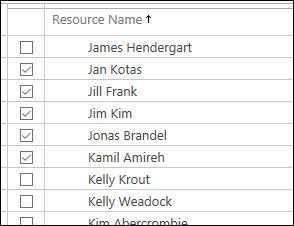
Kann ich eine Ansicht erstellen, um nur die Ressourcen anzuzeigen, die ich besitze?
Sie können Ihre Ressourcen zwar wie oben erwähnt manuell auswählen, aber Ressourcen-Manager können auch problemlos eine Ressourcencenteransicht erstellen, in der nur die von ihnen verwalteten Ressourcen angezeigt werden. Dadurch entfällt die Notwendigkeit, Ihre Ressourcen jedes Mal zu finden und auszuwählen, wenn Sie zum Ressourcencenter wechseln. Sie können z. B. eine benutzerdefinierte Ansicht im Ressourcencenter (" Ressourcen, die ich besitze ") erstellen, die alle von Ihnen verwalteten Ressourcen anzeigt.
So erstellen Sie eine Ansicht, die die Ressource anzeigt, die Sie besitzen
Klicken Sie Project Online im Schnellstart auf Servereinstellungen.
Klicken Sie auf der Seite Servereinstellungen im Abschnitt Aussehen und Verhalten auf Ansichten verwalten.
Klicken Sie auf der Seite Ansichten verwalten auf Neue Ansicht.
Auf der Seite Neue Ansicht im Abschnitt Name und Typ:
Wählen Sie in der Dropdownliste Ansichtstyp die Option Ressourcencenter aus.
Geben Sie im Feld Name einen Namen für die Ansicht ein (z. B . Ressourcen, die ich besitze ).
Geben Sie im Feld Beschreibung eine kurze Beschreibung dieser Ansicht ein.
Wählen Sie im Abschnitt Tabelle und Felder die Felder aus, die in der Ansicht angezeigt werden sollen, und fügen Sie sie der Liste Angezeigte Felder hinzu.
Verwenden Sie im Abschnitt Formatansicht die Gruppierungssteuerelemente, um auszuwählen, wie die Elemente die Ansicht anzeigen sollen.
Klicken Sie im Abschnitt Filter auf Filter , um das Steuerelement Benutzerdefinierter Filter anzuzeigen.
Wählen Sie in der Dropdownliste Feldname die Option Ressourcenname aus.
Wählen Sie in der Dropdownliste Test die Option gleich aus.
Geben Sie im Feld Wert den genauen Namen der Ressource ein, die Ihnen zugewiesen ist.
Klicken Sie auf OR.
Wiederholen Sie diesen Vorgang, um die verbleibenden Ressourcen hinzuzufügen, die Ihnen zugewiesen sind.
Klicken Sie auf OK.
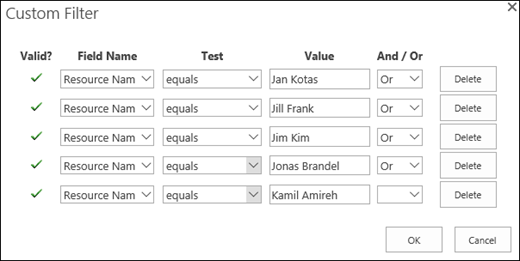
- Klicken Sie auf der Seite Neue Ansicht auf Speichern.
Nachdem Sie die benutzerdefinierte Ansicht erstellt haben, können Sie sie im Menü Ansicht im Menüband Ressource im Ressourcencenter auswählen. Nachdem Sie ihn ausgewählt haben, sollten im Ressourcencenter die Ressourcen angezeigt werden, die Sie beim Erstellen der Ansicht in den benutzerdefinierten Filter eingegeben haben.
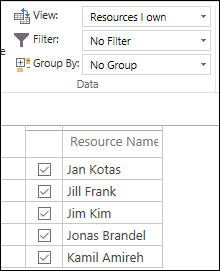
Durch Klicken auf die Schaltfläche Ressourcenanforderung im Menüband Ressource werden dann nur die Ressourcenanforderungen für diese spezifischen Ressourcen gefunden.
Project Online verwenden standardmäßig Ihre benutzerdefinierte Ansicht, wenn Sie weg navigieren und zur Seite zurückkehren. Sie müssen sie nicht erneut auswählen, wenn Sie das nächste Mal zum Ressourcencenter zurückkehren.
Wie kann ich nur vorgeschlagene Ressourcenanforderungen für meine Ressourcen anzeigen?
Da Sie nun wissen, dass Sie die Leistung verbessern können, indem Sie nur nach den Ressourcen filtern, mit denen Sie sich befassen, können Sie sie noch besser verbessern, indem Sie nach Ressourcenanforderungen filtern, die Sie behandeln müssen.
Auf der Seite Ressourcenanforderung werden standardmäßig Ressourcenanforderungen in allen Zuständen angezeigt, einschließlich derjenigen, die bereits committet und akzeptiert wurden. Als Ressourcen-Manager möchten Sie möglicherweise hauptsächlich Ressourcenanforderungen anzeigen, die sich in einem vorgeschlagenen Zustand befinden. Wenn dies der Fall ist, können Sie eine Ansicht "Ressourcenanforderungen" erstellen, die nur nach vorgeschlagenen Ressourcenanforderungen filtert. Dies kann bei der Leistung hilfreich sein, da es nicht mehr erforderlich ist, die Seite "Ressourcenanforderungen" mit Ressourcenanforderungen zu laden, die Sie bereits in der Vergangenheit adressiert haben, was sich auf viele Daten auswirken kann.
So erstellen Sie eine Ansicht, die nur vorgeschlagene Ressourcenanforderungen anzeigt:
Klicken Sie Project Online im Schnellstart auf Servereinstellungen.
Klicken Sie auf der Seite Servereinstellungen im Abschnitt Aussehen und Verhalten auf Ansichten verwalten.
Klicken Sie auf der Seite Ansichten verwalten auf Neue Ansicht.
Auf der Seite Neue Ansicht im Abschnitt Name und Typ:
Wählen Sie in der Dropdownliste Ansichtstyp die Option Ressourcenanforderungen aus.
Geben Sie im Feld Name einen Namen für die Ansicht ein (z. B . Vorgeschlagen ).
Geben Sie im Feld Beschreibung eine kurze Beschreibung dieser Ansicht ein.
Wählen Sie im Abschnitt Tabelle und Felder die Felder aus, die in der Ansicht angezeigt werden sollen, und fügen Sie sie der Liste Angezeigte Felder hinzu.
Verwenden Sie im Abschnitt Formatansicht die Gruppierungssteuerelemente, um auszuwählen, wie die Elemente die Ansicht anzeigen sollen.
Klicken Sie im Abschnitt Filter auf Filter, um das Steuerelement Benutzerdefinierter Filter anzuzeigen.
Wählen Sie in der Dropdownliste Feldname die Option Status aus.
Wählen Sie in der Dropdownliste Test die Option gleich aus.
Geben Sie im Feld Wert den Wert Vorgeschlagen ein.
Klicken Sie auf OK.
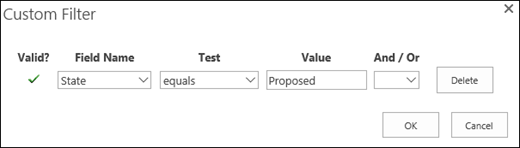
- Klicken Sie auf der Seite Neue Ansicht auf Speichern.
Nachdem Sie die benutzerdefinierte Ansicht erstellt haben, können Sie sie im Menü Ansicht im Menüband Engagements auf der Seite Ressourcenanforderungen auswählen. Nachdem Sie sie ausgewählt haben, sollten auf der Seite Ressourcenanforderungen nur Ressourcenanforderungen in einem vorgeschlagenen Zustand für Ihre Ressourcen angezeigt werden.
Benötigen Sie wirklich die Time-Phased Datenansicht?
Wenn Sie Ihre Ressourcenanforderungen nicht wirklich in Time-Phased Ansicht anzeigen müssen, stellen Sie sicher, dass Zeitphasendaten nicht im Abschnitt Anzeige des Menübands Engagements der Seite Ressourcenanforderungen ausgewählt ist.
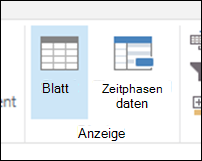
Das Laden Ihrer Ressourceneinsätze in der Blattansicht reduziert die Menge der Daten, die auf die Seite geladen werden müssen, und reduziert die Zeit, die zum Anzeigen Ihrer Daten benötigt wird.
Warum werden einige meiner Ressourceneinsätze nicht angezeigt?
Wenn einige Ihrer Ressourceneinsätze nicht auf den Seiten Ressourcenzuweisungen oder Ressourcenanforderungen angezeigt werden, liegt dies möglicherweise daran, dass sie außerhalb des hartcodierten Datumsbereichsfilters der Seiten liegen, der Ressourceneinsätze entfernt, die entweder:
Endet mindestens drei Monate in der Vergangenheit.
Beginnt mindestens ein Jahr in der Zukunft.
Ressourceneinsätze werden nur für Ressourcenanforderungen angezeigt, die innerhalb dieser Zeiträume liegen. Die einzige Ausnahme davon ist für Ressourcenanforderungen, die den Status "Vorgeschlagen" aufweisen.